nmap命令使用详细说明
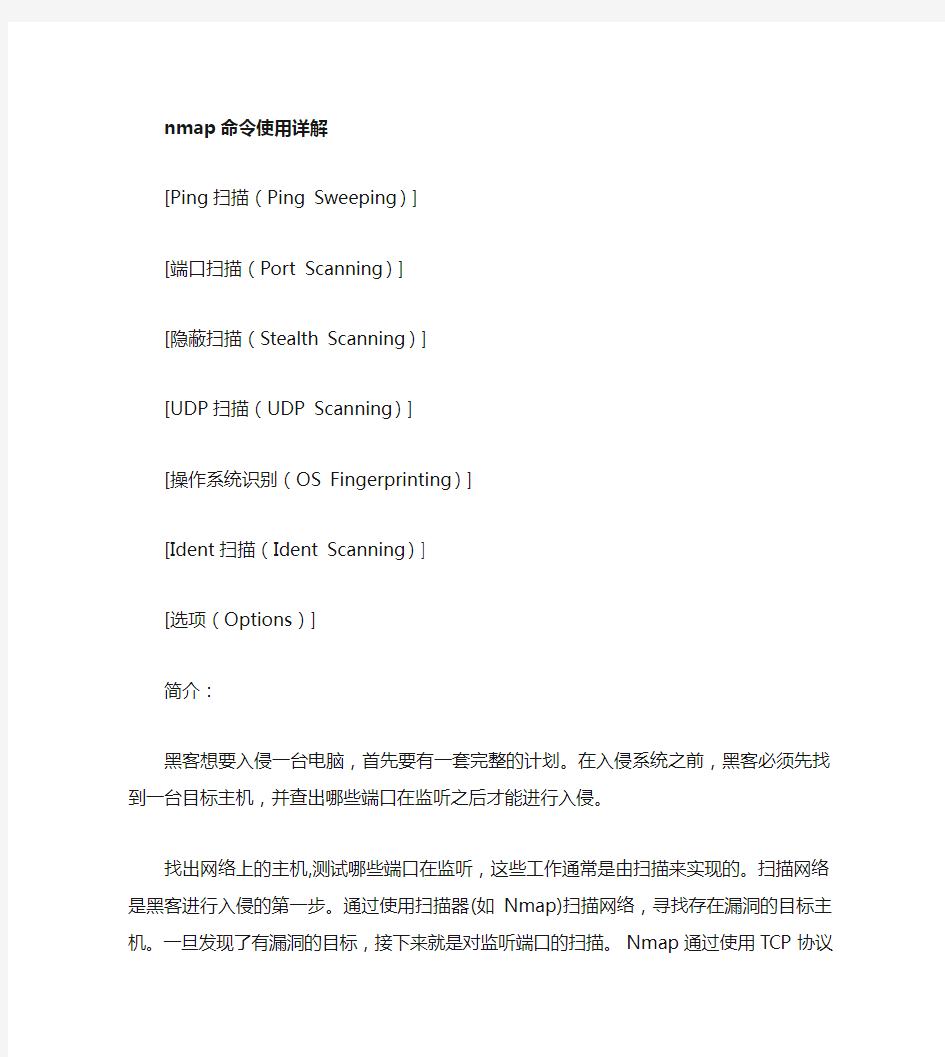
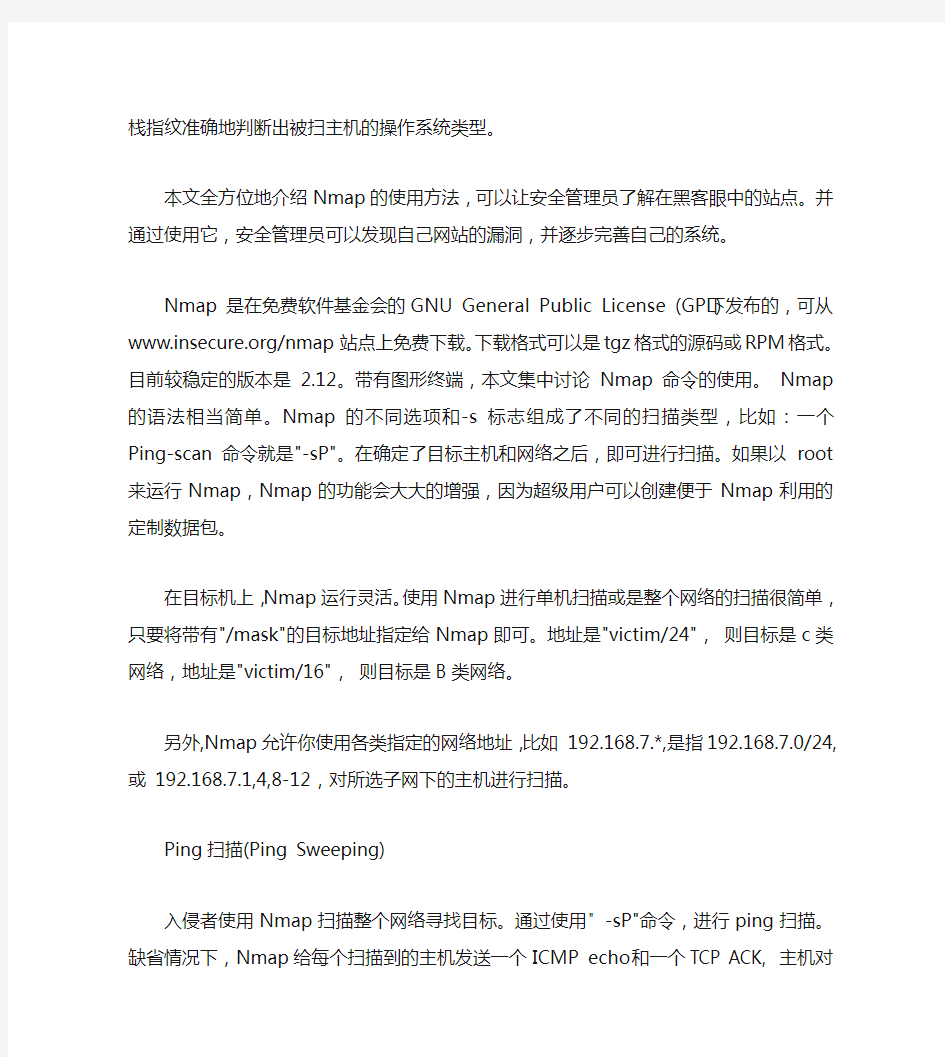
nmap命令使用详解
[Ping扫描(Ping Sweeping)]
[端口扫描(Port Scanning)]
[隐蔽扫描(Stealth Scanning)]
[UDP扫描(UDP Scanning)]
[操作系统识别(OS Fingerprinting)]
[Ident扫描(Ident Scanning)]
[选项(Options)]
简介:
黑客想要入侵一台电脑,首先要有一套完整的计划。在入侵系统之前,黑客必须先找到一台目标主机,并查出哪些端口在监听之后才能进行入侵。
找出网络上的主机,测试哪些端口在监听,这些工作通常是由扫描来实现的。扫描网络是黑客进行入侵的第一步。通过使用扫描器(如Nmap)扫描网络,寻找存在漏洞的目标主机。一旦发现了有漏洞的目标,接下来就是对监听端口的扫描。Nmap通过使用TCP协议栈指纹准确地判断出被扫主机的操作系统类型。
本文全方位地介绍Nmap的使用方法,可以让安全管理员了解在黑客眼中的站点。并通过使用它,安全管理员可以发现自己网站的漏洞,并逐步完善自己的系统。
Nmap 是在免费软件基金会的GNU General Public License (GPL)下发布的,可从https://www.360docs.net/doc/6d3133485.html,/nmap站点上免费下载。下载格式可以是tgz格式的源码或RPM格式。目前较稳定的版本是2.12。带有图形终端,本文集中讨论Nmap命令的使用。Nmap的语法相当简单。Nmap的不同选项和-s标志组成了不同的扫描类型,比如:一个Ping-scan命令就是"-sP"。在确定了目标主机和网络之后,即可进行扫描。如果以root来运行Nmap,Nmap的功能会大大的增强,因为超级用户可以创建便于Nmap利用的定制数据包。
在目标机上,Nmap运行灵活。使用Nmap进行单机扫描或是整个网络的扫描很简单,只要将带有"/mask"的目标地址指定给Nmap即可。地址是"victim/24",则目标是c类网络,地址是"victim/16",则目标是B类网络。
另外,Nmap允许你使用各类指定的网络地址,比如192.168.7.*,是指192.168.7.0/24, 或192.168.7.1,4,8-12,对所选子网下的主机进行扫描。
Ping扫描(Ping Sweeping)
入侵者使用Nmap扫描整个网络寻找目标。通过使用" -sP"命令,进行ping扫描。缺省情况下,Nmap给每个扫描到的主机发送一个ICMP echo和一个TCP ACK, 主机对任何一种的响应都会被Nmap得到。
举例:扫描192.168.7.0网络:
# nmap -sP 192.168.7.0/24
Starting nmap V. 2.12 by Fyodor (fyodor@https://www.360docs.net/doc/6d3133485.html,, https://www.360docs.net/doc/6d3133485.html,/nmap/)
Host (192.168.7.11) appears to be up.
Host (192.168.7.12) appears to be up.
Host (192.168.7.76) appears to be up.
Nmap run completed -- 256 IP addresses (3 hosts up) scanned in 1 second
如果不发送ICMP echo请求,但要检查系统的可用性,这种扫描可能得不到一些站点的响应。在这种情况下,一个TCP"ping"就可用于扫描目标网络。
一个TCP"ping"将发送一个ACK到目标网络上的每个主机。网络上的主机如果在线,则会返回一个TCP RST响应。使用带有ping扫描的TCP ping选项,也就是"PT"选项可以对网络上指定端口进行扫描(本文例子中指的缺省端口是80(http)号端口),它将可能通过目标边界路由器甚至是防火墙。注意,被探测的主机上的目标端口无须打开,关键取决于是否在网络上。
# nmap -sP -PT80 192.168.7.0/24
TCP probe port is 80
Starting nmap V. 2.12 by Fyodor (fyodor@https://www.360docs.net/doc/6d3133485.html,, https://www.360docs.net/doc/6d3133485.html,/nmap/)
Host (192.168.7.11) appears to be up.
Host (192.168.7.12) appears to be up.
Host (192.168.7.76) appears to be up.
Nmap run completed -- 256 IP addresses (3 hosts up) scanned in 1 second
当潜在入侵者发现了在目标网络上运行的主机,下一步是进行端口扫描。
Nmap支持不同类别的端口扫描TCP连接, TCP SYN, Stealth FIN, Xmas Tree,Null和UDP扫描。端口扫描(Port Scanning)
一个攻击者使用TCP连接扫描很容易被发现,因为Nmap将使用connect()系统调用打开目标机上相关端口的连接,并完成三次TCP握手。黑客登录到主机将显示开放的端口。一个tcp 连接扫描使用"-sT"命令如下。
# nmap -sT 192.168.7.12
Starting nmap V. 2.12 by Fyodor (fyodor@https://www.360docs.net/doc/6d3133485.html,, https://www.360docs.net/doc/6d3133485.html,/nmap/)
Interesting ports on (192.168.7.12):
Port State Protocol Service
7 open tcp echo
9 open tcp discard
13 open tcp daytime
19 open tcp chargen
21 open tcp ftp
...
Nmap run completed -- 1 IP address (1 host up) scanned in 3 seconds
隐蔽扫描(Stealth Scanning)
如果一个攻击者不愿在扫描时使其信息被记录在目标系统日志上,TCP SYN扫描可帮你的忙,它很少会在目标机上留下记录,三次握手的过程从来都不会完全实现。通过发送一个SYN 包(是TCP协议中的第一个包)开始一次SYN的扫描。任何开放的端口都将有一个SYN|ACK 响应。然而,攻击者发送一个RST替代ACK,连接中止。三次握手得不到实现,也就很少有站点能记录这样的探测。如果是关闭的端口,对最初的SYN信号的响应也会是RST,让NMAP
知道该端口不在监听。"-sS"命令将发送一个SYN扫描探测主机或网络:
# nmap -sS 192.168.7.7
Starting nmap V. 2.12 by Fyodor (fyodor@https://www.360docs.net/doc/6d3133485.html,, https://www.360docs.net/doc/6d3133485.html,/nmap/)
Interesting ports on https://www.360docs.net/doc/6d3133485.html, (192.168.7.7):
Port State Protocol Service
21 open tcp ftp
25 open tcp smtp
53 open tcp domain
80 open tcp http
...
Nmap run completed -- 1 IP address (1 host up) scanned in 1 second
虽然SYN扫描可能不被注意,但他们仍会被一些入侵检测系统捕捉。Stealth FIN,Xmas 树和Null scans可用于躲避包过滤和可检测进入受限制端口的SYN包。这三个扫描器对关闭的端口返回RST,对开放的端口将吸收包。一个FIN "-sF"扫描将发送一个FIN包到每个端口。然而Xmas扫描"-sX"打开FIN, URG和PUSH的标志位,一个Null scans "-sN"关闭所有的标志位。因为微软不支持TCP标准,所以FIN, Xmas Tree和Null scans在非微软公司的操作系统下才有效。
UDP扫描(UDP Scanning)
如果一个攻击者寻找一个流行的UDP漏洞,比如rpcbind漏洞或cDc Back orifice。为了查出哪些端口在监听,则进行UDP扫描,即可知哪些端口对UDP是开放的。Nmap将发送一个O 字节的UDP包到每个端口。如果主机返回端口不可达,则表示端口是关闭的。但这种方法受到时间的限制,因为大多数的UNIX主机限制ICMP错误速率。幸运的是,Nmap本身检测这种速率并自身减速,也就不会产生溢出主机的情况。
# nmap -sU 192.168.7.7
WARNING: -sU is now UDP scan -- for TCP FIN scan use -sF
Starting nmap V. 2.12 by Fyodor (fyodor@https://www.360docs.net/doc/6d3133485.html,, https://www.360docs.net/doc/6d3133485.html,/nmap/)
Interesting ports on https://www.360docs.net/doc/6d3133485.html, (192.168.7.7):
Port State Protocol Service
53 open udp domain
111 open udp sunrpc
123 open udp ntp
137 open udp netbios-ns
138 open udp netbios-dgm
177 open udp xdmcp
1024 open udp unknown
Nmap run completed -- 1 IP address (1 host up) scanned in 2 seconds
操作系统识别(OS Fingerprinting)
通常一个入侵者可能对某个操作系统的漏洞很熟悉,能很轻易地进入此操作系统的机器。一个常见的选项是TCP/IP上的指纹,带有"-O"选项决定远程操作系统的类型。这可以和一个端口扫描结合使用,但不能和ping扫描结合使用。Nmap通过向主机发送不同类型的探测信号,缩小查找的操作系统系统的范围。指纹验证TCP包括使用FIN探测技术发现目标机的响应类型。BOGUS的标志探测,发现远程主机对发送的带有SYN包的不明标志的反应,TCP 初始序列号(ISN)取样发现ISN数值的样式,也可以用另外的方式决定远程操作系统。有一篇权威的关于指纹(fingertprinting)的文章, 作者:Fyodor,也是namp的作者,参见地址:https://www.360docs.net/doc/6d3133485.html,/nmap/nmap-fingerprinting-article.html
Nmap's操作系统的检测是很准确也是很有效的,举例:使用系统Solaris 2.7带有SYN扫描的指纹验证堆栈。
# nmap -sS -O 192.168.7.12
Starting nmap V. 2.12 by Fyodor (fyodor@https://www.360docs.net/doc/6d3133485.html,, https://www.360docs.net/doc/6d3133485.html,/nmap/)
Interesting ports on comet (192.168.7.12):
Port State Protocol Service
7 open tcp echo
9 open tcp discard
13 open tcp daytime
19 open tcp chargen
21 open tcp ftp
...
TCP Sequence Prediction: Class=random positive increments
Difficulty=17818 (Worthy challenge)
Remote operating system guess: Solaris 2.6 - 2.7
Nmap run completed -- 1 IP address (1 host up) scanned in 5 seconds
Ident扫描(Ident Scanning)
一个攻击者常常寻找一台对于某些进程存在漏洞的电脑。比如,一个以root运行的WEB服务器。如果目标机运行了identd,一个攻击者使用Nmap通过"-I"选项的TCP连接,就可以发现哪个用户拥有http守护进程。我们将扫描一个Linux WEB服务器为例:
# nmap -sT -p 80 -I -O https://www.360docs.net/doc/6d3133485.html,
Starting nmap V. 2.12 by Fyodor (fyodor@https://www.360docs.net/doc/6d3133485.html,, https://www.360docs.net/doc/6d3133485.html,/nmap/)
Interesting ports on https://www.360docs.net/doc/6d3133485.html, (xxx.xxx.xxx.xxx):
Port
State Protocol Service Owner
80 open tcp http root
TCP Sequence Prediction: Class=random positive increments
Difficulty=1140492 (Good luck!)
Remote operating system guess: Linux 2.1.122 - 2.1.132; 2.2.0-pre1 - 2.2.2
Nmap run completed -- 1 IP address (1 host up) scanned in 1 second
如果你的WEB服务器是错误的配置并以root来运行,象上例一样,它将是黎明前的黑暗。Apache 运行在root下,是不安全的实践,你可以通过把/etc/indeed.conf中的auth服务注销来阻止ident请求,并重新启动ident。另外也可用使用ipchains或你的最常用的防火墙,在网络边界上执行防火墙规则来终止ident请求,这可以阻止来路不明的人探测你的网站用户拥有哪些进程。
选项(Options)
除了以上这些扫描,Nmap还提供了无数选项。有一个是"-PT",,我们已经介绍过了。在目标机或网络上常见的未经过滤的端口,进行TCP "ping"扫描。
另一个选项是"-P0"。在缺省设置下试图扫描一个端口之前,Nmap将用TCP ping" 和ICMP echo 命令ping一个目标机,如果ICMP 和TCP的探测扫描得不到响应,目标主机或网络就不会被扫描,即使他们是运行着的。而"-P0"选项允许在扫描之前不进行ping,即可进行扫描。
你应该习惯使用"-v"命令,它详细列出所有信息,能和所有的扫描选项一起使用。你能反复地使用这个选项,获得有关目标机的更多信息。
使用"-p "选项,可以指定扫描端口。比如,攻击者想探测你的web服务器的ftp(port 21),telnet (port 23), dns (port 53), http (port 80),想知道你所使用的操作系统,它将使用SYN扫描。
# nmap -sS -p 21,23,53,80 -O -v https://www.360docs.net/doc/6d3133485.html,
小结:
使用什么样的方法来抵制一个黑客使用Nmap,这样的工具是有的,比如Scanlogd, Courtney, and Shadow;,然而使用这样的工具并不能代替网络安全管理员。因为扫描只是攻击的前期准备,站点使用它只可以进行严密的监视。
使用Nmap监视自己的站点,系统和网络管理员能发现潜在入侵者对你的系统的探测。
自己搜集总结的nmap常用命令及参数说明
nmap BT5(BackTrack--Information Gathering--Network Analysis--Network Scanners-nmap) -sP渗透内网之后判断当前网络那些主机在线 nmap-sP192.168.1/255 -vv现实详细的扫描过程 -sS使用SYN半开式扫描,这种扫描方式使得扫描结果更加正确(又称半开放,或 隐身扫描) nmap-vv-sS IP -O大写O代表OS判断主机操作系统 nmap-O IP 延时策略 -T(0-5)默认为3 0即Paranoid模式。为了避开IDS的检测使扫描速度极慢,nmap串所有的扫描, 每隔至少5分钟发送一个包 1即Sneaky模式。也差不多,只是数据包的发送间隔是15秒 2即Polite模式。不增加太大的网络负载,串行每个探测,并使每个探测间隔 0.4秒 3即Normal模式。nmap的默认选项,在不使网络过载或者主机/端口丢失的情况 下尽可能快速地扫描 4即Aggressive模式。设置5分钟的超时限制,对每台主机的扫描时间不超过5分 钟,并且对每次探测回应的等待时间不超过1.5秒。 5即lnsane模式。只适合快速的网络或者不在意丢失默些信息,每台主机的超时 限制为75秒,对每次探测只等待0.3秒。 nmap-sS-T1IP
-sV探测端口的服务类型/具体版本等信息 nmap-vv-sV IP -p端口号对某个端口的服务版本进行详细探测有助于升入的针对性攻击, 比如缓冲溢出攻击 nmap-vv-sV IP-p21 适用于内外网的探测,以内网操作为示例(外网参数同) 简单端口扫描:nmap-vv-sT(sS、sF、sU、sA)192.168.0.1-D127.0.0.1 (-D伪造的地址) OS检测:nmap-vv-sS-O192.168.0.1 RPC鉴别:nmap-sS-sR192.168.0.1Linux上的portmap就是一个简单的RPC服务,监听端口为111(默认) Ping扫射:nmap-sP172.16.15.0/24 1)获取远程主机的系统类型及开放端口 Get info about remote host ports and OS detection nmap-sS-P0-sV-O
Kettle开发使用手册范本
Kettle开发使用手册 2017年4月
版本历史说明
1.Kettle介绍 1.1.什么是Kettle Kettle是纯Java编写的、免费开源的ETL工具,主要用于抽取(Extraction)、转换(Transformation)、和装载(Loading)数据。Kettle中文名称叫水壶,该项目的主程序员MATT 希望把各种数据放到一个壶里,然后以一种指定的格式流出。在这种思想的设计下,Kettle广泛用于不同数据库之间的数据抽取,例如Mysql数据库的数据传到Oracle,Oracle数据库的数据传到Greenplum数据库。1.2.Kettle的安装 Kettle工具是不需要安装的,直接网上下载解压就可以运行了。不过它依赖于Java,需要本地有JDK环境,如果是安装4.2或5.4版本,JDK需要1.5以上的版本,推荐1.6或1.7的JDK。 运行Kettle直接双击里面的批处理文件spoon.bat就行了,如图1.1所示: 图1.1
2.Kettle脚本开发 2.1.建立资源库(repository仓库) Repository仓库是用来存储所有kettle文件的文件系统,由于数据交换平台服务器管理kettle文件也是用Repository仓库,因此我们这边本地的kettle 开发环境也是要用到该资源库。建立资源库的方式是工具 --> 资源库- -> 连接资源库,这时候弹出一个窗口,我们点击右上角的“+”号,跟着点击下面的kettle file repository选项,按确定,如图2.1所示: 图2.1 跟着在右上角选择一个目录,建议在kettle路径下新建repository文件夹,再选择这个文件夹作为根目录,名称和描述可以任意写,如图2.2所示: 图2.2 建完后会kettle工具会自动连接到repository资源库,每次打开kettle 也会弹出一个窗口让你先连接到资源库。在连接到资源库的情况下打开文件就是
KETTLE组件介绍与使用
KETTLE组件介绍与使用 4.1 Kettle使用 Kettle提供了资源库的方式来整合所有的工作,; 1)创建一个新的transformation,点击保存到本地路径,例如保存到D:/etltest下,保存文件名为Trans,kettle默认transformation文件保存后后缀名为ktr; 2)创建一个新的job,点击保存到本地路径,例如保存到D:/etltest下,保存文件名为Job,kettle默认job文件保存后后缀名为kjb; 4.2 组件树介绍 4.2.1Transformation 的主对象树和核心对象分别如下图:
Transformation中的节点介绍如下: Main Tree:菜单列出的是一个transformation中基本的属性,可以通过各个节点来查看。DB连接:显示当前transformation中的数据库连接,每一个transformation的数据库连接都需要单独配置。 Steps:一个transformation中应用到的环节列表 Hops:一个transformation中应用到的节点连接列表 核心对象菜单列出的是transformation中可以调用的环节列表,可以通过鼠标拖动的方式对环节进行添加: Input:输入环节 Output:输出环节 Lookup:查询环节 Transform:转化环节 Joins:连接环节 Scripting:脚本环节 4.2.2 Job 的主对象树和核心对象分别如下图: Main Tree菜单列出的是一个Job中基本的属性,可以通过各个节点来查看。 DB连接:显示当前Job中的数据库连接,每一个Job的数据库连接都需要单独配置。 Job entries/作业项目:一个Job中引用的环节列表 核心对象菜单列出的是Job中可以调用的环节列表,可以通过鼠标拖动的方式对环节进行添加。 每一个环节可以通过鼠标拖动来将环节添加到主窗口中。 并可通过shift+鼠标拖动,实现环节之间的连接。
nmap命令详解
nmap是一个网络探测和安全扫描程序,系统管理者和个人可以使用这个软件扫描大型的网络,获取那台主机正在运行以及提供什么服务等信息。nmap支持很多扫描技术,例如:UDP、TCP connect()、TCP SYN(半开扫描)、ftp代理(bounce攻击)、反向标志、ICMP、FIN、ACK扫描、圣诞树(Xmas Tree)、SYN扫描和null扫描。从扫描类型一节可以得到细节。nmap还提供了一些高级的特征,例如:通过TCP/IP协议栈特征探测操作系统类型,秘密扫描,动态延时和重传计算,并行扫描,通过并行ping扫描探测关闭的主机,诱饵扫描,避开端口过滤检测,直接RPC扫描(无须端口影射),碎片扫描,以及灵活的目标和端口设定. -------------------------------------------------------------------------------- 1.名称 nmap-网络探测和安全扫描工具 2.语法 nmap [Scan Type(s)] [Options] 3.描述 nmap是一个网络探测和安全扫描程序,系统管理者和个人可以使用这个软件扫描大型的网络,获取那台主机正在运行以及提供什么服务等信息。nmap支持很多扫描技术,例如:UDP、TCP connect()、TCP SYN(半开扫描)、ftp代理(bounce攻击)、反向标志、ICMP、FIN、ACK扫描、圣诞树(Xmas Tree)、SYN扫描和null扫描。从扫描类型一节可以得到细节。nmap还提供了一些高级的特征,例如:通过TCP/IP协议栈特征探测操作系统类型,秘密扫描,动态延时和重传计算,并行扫描,通过并行ping扫描探测关闭的主机,诱饵扫描,避开端口过滤检测,直接RPC扫描(无须端口影射),碎片扫描,以及灵活的目标和端口设定。 为了提高nmap在non-root状态下的性能,软件的设计者付出了很大的努力。很不幸,一些内核界面(例如raw socket)需要在root状态下使用。所以应该尽可能在root使用nmap。 nmap运行通常会得到被扫描主机端口的列表。nmap总会给出well known端口的服务名(如果可能)、端口号、状态和协议等信息。每个端口的状态有:open、filtered、unfiltered。open状态意味着目标主机能够在这个端口使用accept()系统调用接受连接。filtered状态表示:防火墙、包过滤和其它的网络安全软件掩盖了这个端口,禁止nmap探测其是否打开。unfiltered表示:这个端口关闭,并且没有防火墙/包过滤软件来隔离nmap的探测企图。通常情况下,端口的状态基本都是unfiltered状态,只有在大多数被扫描的端口处于filtered
Kettle开发使用手册
Kettle开发使用手册2017年4月
版本历史说明
1.Kettle介绍 1.1.什么是Kettle Kettle是纯Java编写的、免费开源的ETL工具,主要用于抽取(Extraction)、转换(Transformation)、和装载(Loading)数据。Kettle中文名称叫水壶,该项目的主程序员MATT 希望把各种数据放到一个壶里,然后以一种指定的格式流出。在这种思想的设计下,Kettle广泛用于不同数据库之间的数据抽取,例如Mysql数据库的数据传到Oracle,Oracle数据库的数据传到Greenplum数据库。1.2.Kettle的安装 Kettle工具是不需要安装的,直接网上下载解压就可以运行了。不过它依赖于Java,需要本地有JDK环境,如果是安装4.2或5.4版本,JDK需要1.5以上的版本,推荐1.6或1.7的JDK。 运行Kettle直接双击里面的批处理文件spoon.bat就行了,如图1.1所示: 图1.1
2.Kettle脚本开发 2.1.建立资源库(repository仓库) Repository仓库是用来存储所有kettle文件的文件系统,由于数据交换平台服务器管理kettle文件也是用Repository仓库,因此我们这边本地的kettle开发环境也是要用到该资源库。建立资源库的方式是工具 --> 资源库- -> 连接资源库,这时候弹出一个窗口,我们点击右上角的“+”号,跟着点击下面的kettle file repository选项,按确定,如图2.1所示: 图2.1 跟着在右上角选择一个目录,建议在kettle路径下新建repository文件夹,再选择这个文件夹作为根目录,名称和描述可以任意写,如图2.2所示: 图2.2 建完后会kettle工具会自动连接到repository资源库,每次打开kettle 也会弹出一个窗口让你先连接到资源库。在连接到资源库的情况下打开文件就是资源库所在目录了,如图2.3所示。注意你在资源库建的目录结构要跟数据交换平台的目录结构一致,这样写好kettle脚本,保存后放的路径能跟交换平台的目录结构一致了。
Nmap扫描原理与用法
[+] Nmap扫描原理与用法 2012年6月16日 1Nmap介绍 Nmap基本命令和典型用法 ?全面进攻性扫描(包括各种主机发现、端口扫描、版本扫描、OS扫描及默认脚本扫描): nmap -A -v targetip ?Ping扫描: nmap -sn -v targetip ?快速端口扫描: nmap -F -v targetip ?版本扫描: nmap -sV -v targetip ?操作系统扫描: nmap -O -v targetip 2
Nmap扫描原理与用法PDF:下载地址 Nmap是一款开源免费的网络发现(Network Discovery)和安全审计(Security Auditing)工具。软件名字Nmap是Network Mapper的简称。Nmap最初是由Fyodor在1997年开始创建的。随后在开源社区众多的志愿者参与下,该工具逐渐成为最为流行安全必备工具之一。最新版的Nmap6.0在2012年5月21日发布,详情请参见:https://www.360docs.net/doc/6d3133485.html,。 一般情况下,Nmap用于列举网络主机清单、管理服务升级调度、监控主机或服务运行状况。Nmap 可以检测目标机是否在线、端口开放情况、侦测运行的服务类型及版本信息、侦测操作系统与设备类型等信息。 Nmap的优点: 1. 灵活。支持数十种不同的扫描方式,支持多种目标对象的扫描。 2. 强大。Nmap可以用于扫描互联网上大规模的计算机。 3. 可移植。支持主流操作系统:Windows/Linux/Unix/MacOS等等;源码开放,方便移植。 4. 简单。提供默认的操作能覆盖大部分功能,基本端口扫描nmap targetip,全面的扫描nmap –A targetip。 5. 自由。Nmap作为开源软件,在GPL License的范围内可以自由的使用。 6. 文档丰富。Nmap官网提供了详细的文档描述。Nmap作者及其他安全专家编写了多部Nmap 参考书籍。 7. 社区支持。Nmap背后有强大的社区团队支持。 8. 赞誉有加。获得很多的奖励,并在很多影视作品中出现(如黑客帝国2、Die Hard4等)。 9. 流行。目前Nmap已经被成千上万的安全专家列为必备的工具之一。 1.1 Zenmap
端口扫描工具nmap使用实验
我们可以使用ping扫描的方法(-sP),与fping的工作方式比较相似,它发送icmp回送请求到指定范围的ip地址并等待响应。现在很多主机在扫描的时候都做了处理,阻塞icmp 请求,这种情况下。nmap将尝试与主机的端口80进行连接,如果可以接收到响应(可以是
syn/ack,也可以是rst),那么证明主机正在运行,反之,则无法判断主机是否开机或者是否在网络上互连。 扫描tcp端口 这里-sR是怎样在打开的端口上利用RPC命令来判断它们是否运行了RPC服务。 nmap可以在进行端口扫描的tcp报文来做一些秘密的事情。首先,要有一个SYN扫描(-sS),它只做建立TCP连接的前面一些工作,只发送一个设置SYN标志的TCP报文,一个RESET报文,那么nmap假设这个端口是关闭的,那么就不做任何事情了。如果接收到一个响应,它并不象正常的连接一样对这个报文进行确认,而是发送一个RET报文,TCP的三次握手还没有完成,许多服务将不会记录这次连接。 有的时候,nmap会告诉我们端口被过滤,这意味着有防火墙或端口过滤器干扰了nmap,使其不能准确的判断端口是打开还是关闭的,有的防火墙只能过滤掉进入的连接。 扫描协议 如果试图访问另一端无程序使用的UDP端口,主机将发回一个icmp“端口不可达”的提示消息,IP协议也是一样。每个传输层的IP协议都有一个相关联的编号,使用最多的是ICMP(1)、TCP(6)和UDP(17)。所有的IP报文都有一个“协议”域用于指出其中的传输层报文头所使用的协议。如果我们发送一个没有传输层报文头的原始IP报文并把其协议域编号为130[该编号是指类似IPSEC协议的被称为安全报文外壳或SPS协议],就可以判断这个协议是否在主机上实现了。如果我们得到的是ICMP协议不可达的消息,意味着该协议没有被实现,否则就是已经实现了,用法为-sO. 隐蔽扫描行为 nmap给出了几个不同的扫描选项,其中一些可以配套着隐藏扫描行为,使得不被系统日志、防火墙和IDS检测到。提供了一些随机的和欺骗的特性。具体例子如下: FTP反弹,在设计上,FTP自身存在一个很大的漏洞,当使用FTP客户机连接到FTP 服务器时,你的客户机在TCP端口21上与FTP服务器对话,这个TCP连接称为控制连接。FTP服务器现在需要另一条与客户机连接,该连接称为数据连接,在这条连接上将传送实际的文件数据,客户机将开始监听另一个TCP端口上从服务器发挥的数据连接,接下来执行一个PORT命令到服务器,告诉它建立一条数据连接到客户机的IP地址和一个新打开的端口,这种操作方法称为主动传输。许多客户机使用网络地址转换或通过防火墙与外界连接,所以主动传输FTP就不能正常工作,因为由服务器建立的客户机的连接通常不允许通过。 被动传输是大多数FTP客户机和服务器所使用的方法,因为客户机既建立控制连接又建立数据连接,这样可以通过防火墙或NAT了。
pentaho-Kettle安装及使用说明(例子)
Kettle安装及使用说明 1.什么Kettle? Kettle是一个开源的ETL(Extract-Transform-Load的缩写,即数据抽取、转换、装载的过程)项目,项目名很有意思,水壶。按项目负责人Matt的说法:把各种数据放到一个壶里,然后呢,以一种你希望的格式流出。Kettle包括三大块: Spoon——转换/工作(transform/job)设计工具(GUI方式) Kitchen——工作(job)执行器(命令行方式) Span——转换(trasform)执行器(命令行方式) Kettle是一款国外开源的etl工具,纯java编写,绿色无需安装,数据抽取高 效稳定。Kettle中有两种脚本文件,transformation和job,transformation完成针对数据的基础转换,job则完成整个工作流的控制。 2.Kettle简单例子 2.1下载及安装Kettle 下载地址:https://www.360docs.net/doc/6d3133485.html,/projects/pentaho/files 现在最新的版本是 3.6,为了统一版本,建议下载 3.2,即下载这个文件pdi-ce-3.2.0-stable.zip。 解压下载下来的文件,把它放在D:\下面。在D:\data-integration文件夹里,我们就可以看到Kettle的启动文件Kettle.exe或Spoon.bat。 2.2 启动Kettle 点击D:\data-integration\下面的Kettle.exe或Spoon.bat,过一会儿,就会出现Kettle的欢迎界面:
稍等几秒,就会出现Kettle的主界面: 2.3 创建transformation过程 a.配置数据环境 在做这个例子之前,我们需要先配置一下数据源,这个例子中,我们用到了三个数据库,分别是:Oracle、MySql、SQLServer,以及一个文本文件。而且都放置在不同的主机上。 Oralce:ip地址为192.168.1.103,Oracle的实例名为scgtoa,创建语句为:create table userInfo( id int primary key,
nmap 使用介绍
nmap 使用介绍 nmap是目前为止最广为使用的国外端口扫描工具之一。我们可以从 https://www.360docs.net/doc/6d3133485.html,/进行下载,可以很容易的安装到Windows和unix操作系统中,包括mac os x(通过configure、make 、make install等命令)也可以直接从http: //https://www.360docs.net/doc/6d3133485.html,/下载windows二进制(包括所需要的winpcap)也可以从http: //https://www.360docs.net/doc/6d3133485.html,/获得nmap的图形windows。 扫描主机
我们可以使用ping扫描的方法(-sP),与fping的工作方式比较相似,它发送icmp回送请求到指定范围的ip地址并等待响应。现在很多主机在扫描的时候都做了处理,阻塞icmp请求,这种情况下。nmap将尝试与主机的端口80进行连接,如果可以接收到响应(可以是 syn/ack,也可以是rst),那么证明主机正在运行,反之,则无法判断主机是否开机或者是否在网络上互连。 扫描tcp端口 这里-sR是怎样在打开的端口上利用RPC命令来判断它们是否运行了RPC服务。 nmap可以在进行端口扫描的tcp报文来做一些秘密的事情。首先,要有一个SYN扫描(-sS),它只做建立TCP连接的前面一些工作,只发送一个设置SYN标志的TCP报文,一个RESET报文,那么nmap假设这个端口是关闭的,那么就不做任何事情了。如果接收到一个响应,它并不象正常的连接一样对这个报文进行确认,而是发送一个RET报文,TCP的三次握手还没有完成,许多服务将不会记录这次连接。 有的时候,nmap会告诉我们端口被过滤,这意味着有防火墙或端口过滤器干扰了nmap,使其不能准确的判断端口是打开还是关闭的,有的防火墙只能过滤掉进入的连接。 扫描协议 如果试图访问另一端无程序使用的UDP端口,主机将发回一个icmp“端口不可达”的提示消息,IP协议也是一样。每个传输层的IP协议都有一个相关联的编号,使用最多的是ICMP(1)、TCP(6)和UDP(17)。所有的IP报文都有一个“协议”域用于指出其中的传输层报文头所使用的协议。如果我们发送一个没有传输层报文头的原始IP报文并把其协议域编号为130[该编号是指类似IPSEC协议的被称为安全报文外壳或SPS协议],就可以判断这个协议是否在主机上实现了。如果我们得到的是ICMP协议不可达的消息,意味着该协议没有被实现,否则就是已经实现了,用法为-sO. 隐蔽扫描行为 nmap给出了几个不同的扫描选项,其中一些可以配套着隐藏扫描行为,使得不被系统日志、防火墙和IDS检测到。提供了一些随机的和欺骗的特性。具体例子如下: FTP反弹,在设计上,FTP自身存在一个很大的漏洞,当使用FTP客户机连接到FTP服务器时,你的客户机在TCP端口21上与FTP服务器对话,这个TCP连接称为控制连接。FTP服务器现在需要另一条与客户机连接,该连接称为数据连接,在这条连接上将传送实际的文件数据,
Nmap实验报告
本文档如对你有帮助,请帮忙下载支持! 网络扫描软件Nmap的应用 在网络攻击时,攻击者往往会使用网络和端口扫描软件对目标主机进行扫描,发现漏洞,为后续攻击做准备。本实验使用网络扫描软件Nmap对北邮官网1.隐藏扫描(Stealth Scanning) -sS为TCP同步扫描,原理是源主机发送一个TCP同步包(SYN),然后等待目的主机的回应。如果对方返回SYN|ACK包,就表示该目标端口打开。Wireshark抓包可以看出在扫描过程中,源主机(10.8.70.224)向目标主机(10.3.9.254)最可能打开的1000个端口发送了TCP同步包,其中只有80端口和3306端口返回了SYN|ACK包,说明目标主机开放了这两个端口。从Nmap扫描结果可以看出80端口提供的是http服务,3306提供的是mysql服务。 2.端口扫描(port scanning) -sT扫描是调用系统函数connect()用来打开一个链接,所以耗时要比-sS要多。RTTVAR(往返延时变量)很大,应该网络拥塞引起的。从wireshark抓包看出 源主机与目的主机之间建立了完全的TCP链接,探测到端口开放后立即发送RST 断开链接。 3.UDP扫描(UDP Scanning) UDP扫描是向目标主机的每个端口发送一个0字节的UDP包,如果收到端口不可到达的ICMP消息,端口就是关闭的。如wireshark抓包所示 源主机向目标机的1031端口发送了一个0字节的UDP包。 端口1031收到了ICMP消息,说明端口是关闭的。 端口123开启的是ntp服务。值得注意的是,此时发送的并不是0字节的UDP 包,而是内容为ntp的总长为224bit的UDP包。 4.Ping扫描(Ping Sweeping) 对源主机所在网段(,Nmap是通过发送ARP包来询问IP地址上的主机是否活动的,如果收到ARP回复包,那么说明该主机在线。如wireshark抓包所示 源主机广播所扫描网段的ARP请求,没有回复的主机均视为没有在线。 ,说明 、 5.TCP ACK扫描 TCP ACK扫描是向目标机的端口发送ACK包,如果返回一个RST包,则这个端口就视为unfiltered状态。如wireshark抓包所示 如90端口收到了RET包,说明这个端口处于unfiltered状态。 6.操作系统类型扫描 从扫描结果可以得到目标主机的详细信息。目标主机的操作系统为AVM FRITZ!Box WLAN7240WAP。 7.Traceroute路由跟踪扫描 使用-traceroute可以得到本机到目标主机之间的拓扑结构和路由信息。从Nmap结果可以看出,本地主机到10.3.9.254一共要经过4跳才能到达。拓扑图如下 再对校内的图书馆,教务处,论坛进行扫描后可以得到学校的网络拓扑图 对百度进行扫描后得到校园网到外网的拓扑图
自己总结的Kettle使用方法和成果
KETTLE使用自己总结的Kettle使用方法和成果说明 简介 Kettle是一款国外开源的ETL工具,纯java编写,可以在Window、Linux、Unix上运行,绿色无需安装,数据抽取高效稳定。 Kettle 中文名称叫水壶,该项目的主程序员MATT 希望把各种数据放到一个壶里,然后以一种指定的格式流出。 Kettle这个ETL工具集,它允许你管理来自不同数据库的数据,通过提供一个图形化的用户环境来描述你想做什么,而不是你想怎么做。 Kettle中有两种脚本文件,transformation和job,transformation完成针对数据的基础转换,job则完成整个工作流的控制。 Kettle可以在https://www.360docs.net/doc/6d3133485.html,/网站下载到。 注:ETL,是英文Extract-Transform-Load 的缩写,用来描述将数据从来源端经过萃取(extract)、转置(transform)、加载(load)至目的端的过程。ETL 一词较常用在数据仓库,但其对象并不限于数据仓库。 下载和安装 首先,需要下载开源免费的pdi-ce软件压缩包,当前最新版本为5.20.0。 下载网址:https://www.360docs.net/doc/6d3133485.html,/projects/pentaho/files/Data%20Integration/然后,解压下载的软件压缩包:pdi-ce-5.2.0.0-209.zip,解压后会在当前目录下上传一个目录,名为data-integration。 由于Kettle是使用Java开发的,所以系统环境需要安装并且配置好JDK。 ?Kettle可以在https://www.360docs.net/doc/6d3133485.html,/网站下载 ? 下载kettle压缩包,因kettle为绿色软件,解压缩到任意本地路径即可。运行Kettle 进入到Kettle目录,如果Kettle部署在windows环境下,双击运行spoon.bat 或Kettle.exe文件。Linux用户需要运行spoon.sh文件,进入到Shell提示行窗口,进入到解压目录中执行下面的命令: # chmod +x spoon.sh # nohup ./spoon.sh &后台运行脚本 这样就可以打开配置Kettle脚本的UI界面。
命令大全
Liunx 常用命令 1.ifconfig 用于配置和显示Linux内核中网络接口的网络参数 2.type 用来显示指定命令的类型,判断给出的指令是内部 令还是外部指令 3.man Linux下的帮助指令,通过man指令可以查看Linux 中的指令帮助、配置文件帮助和编程帮助等信息 4.help 用于显示shell 内部命令的帮助信息 5.ls 列表显示文件及目录 6.du 查看文件或目录所占磁盘空间大小 7.touch 创建新文件,修文件时间戳 8.stat 用于显示文件的状态信息 9.mkdir 创建新目录 10.cp 复制文件或目录 11.rm 删除文件或目录 12.mv 移动文件或目录,同一目录下重命名 13.which 查看命令所在位置 14.find 精细查找文件所在位置 15.hostname 用于显示和设置系统的主机名称 16.cat 查看文件中的内容 17.tac 倒序查看文件内容 18.nl 查看文件内容=cat –n(空行不标号)
19.more 分页查看文件内容 20.less 与more 类似,比他功能更多 21.head 查看文件开头内容(默认显示10 行) 22.tail 查看文件结尾内容(默认显示10 行) 23.wc 查看文件中单词数 24.grep 过滤文件中的内容 25.egrep 精细过滤 26.gzip 压缩,格式为.gz 27.gunzip 解压缩 28.bzip2 压缩,格式为.bz2 29.bunzip2 解压缩 30.tar 制作归档、释放归档文件 31.vi 进入vi 编辑器 32.mount 用于加载文件系统到指定的加载点 33.umount 卸载已经加载的文件系统 34.md5sum 采用MD5 报文摘要算法(128 位)计算和检查文件的校验和 35.rpm RPM 软件包的管理工具
nmap常用命令
十条常用nmap命令行格式 1)获取远程主机的系统类型及开放端口 Get info about remote host ports and OS detection nmap -sS -P0 -sV -O
图解NMAP用法
《Network Security Technology》 Lecture Code: 011184 Experiment Guideline Experiment Title:使用NMAP进行网络扫描 KeyWords:NMAP,Scan,Vulnerability Lecturer:Dong Wang Time:Week 01 Location:Training Building 401 Teaching Audience:09Net1&2 Aug29, 2011
User Guidance 1.该配置文档系《网络安全技术》实训课所属内容。 2.在试验开始前,请参看‘Self-checking list for VM Environment’,逐 一检查自己电脑(虚拟机)配置,制作还原快照。 3.学生不应该以抓图为唯一目的使用该文档,对文档所涉及到的各相 关操作和问题需逐一思考解答并举一反三。 4.实验结果的抓图应当在没有文档和外界帮助下独立完成。 5.如学生不能在本节课上规定时间内完成文档介绍的配置任务时应当 在课后尽快补交试验报告。 6.该文档的最终解释权归授课教师王东所有,如有疑问请在课上当面 询问或课后与任课老师联络释疑。
Self-checking list for VM Environment 1.VM_2k3-1:安装1块网卡:NAT;VM_XP:安装1块网卡NAT; 2.开机运行VM_2K3-1 & VM_XP,2台机的应当位于同一网段且能够相 互Ping通; 3.将2k3-1(2)计算机命名为‘学号_姓名缩写_2K3-1(2)’,将XP命名为 ‘学号_姓名缩写_XP’,重命名之后重启。 4.确保已用管理员账户登录2k3-1和XP并具有管理员权限。 5.确保VMware Tools和Backinfo插件已正确安装。 6.用虚拟机的snapshot拍快照,制作还原点。 注:以上检查列表中逐条只是试验前的预检查,试验中的具体设置应当根据情况具体对待。
Kettle使用手册
Kettle培训手册 Etl介绍 ETL(Extract-Transform-Load的缩写,即数据抽取、转换、装载的过程),对于金融IT来说,经常会遇到大数据量的处理,转换,迁移,所以了解并掌握一种etl工具的使用,必不可少。 Kettle是一款国外开源的etl工具,纯java编写,绿色无需安装,数据抽取高效稳定。Kettle中有两种脚本文件,transformation和job,transformation完成针对数据的基础转换,job则完成整个工作流的控制。 kettle部署运行 将kettle2.5.1文件夹拷贝到本地路径,例如D盘根目录。 双击运行kettle文件夹下的spoon.bat文件,出现kettle欢迎界面:
稍等几秒 选择没有资源库,打开kettle主界面
创建transformation,job 点击页面左上角的解并到本地路径,例如保存到D:/etltest下,保存文件名为EtltestTrans,kettle默认transformation 文件保存后后缀名为ktr 点击页面左上角的解并到本地路径,例如保存到D:/etltest下,保存文件名为EtltestJob,kettle默认job文件保存后后缀名为kjb 创建数据库连接
在transformation页面下,点击左边的【Main Tree】,双击【DB连接】,进行数据库连接配置。 Connection name自命名连接名称 Connection type选择需要连接的数据库 Method of access选择连接类型 Server host name写入数据库服务器的ip地址 Database name写入数据库名 Port number写入端口号 Username写入用户名 Password写入密码 例如如下配置:
FTP常用命令
1.登陆命令: $ftp 服务器命或服务器ip地址 username:用户名 password:密码 ftp> 2.目录操命令: 显示目录下的文件: ftp>ls 显示服务器上的目录: ftp>ls H* 查看当前目录: ftp>cd(或pwd) 进入上一级目录 ftp>cd .. 更改本地机上的当前目录 ftp>lcd /usr/loca //把当前目录改成/usr/loca 进入子目录: ftp>cd 子目录名 3.文件传输命令: 下载命令: ftp>get 诗经·氓.rtf 下载多个文件: ftp>mget 诗经·氓.rtf hello.rtp 郭鹏翔.jpg **注:mget命令允许用通配符考贝多个文件。mget命令会提示用户输入待拷贝的每个文件。如果回答y,那么文件拷贝到本地机上的当前目录下。 上传命令: ftp>put hello.rtf //上传hello.rtf文件到远端的ftp服务器上。 上传多个文件: ftp>mput 诗经·氓.rtf hello.rtf pr命令.rtf **注意:mput和mget命令要注意两个问题: (1)、不能对目标文件指定命字,在命令行上所有的文件都视做源文件 (2)、mput,mget两个命令不能对目录进行上传下载,只能对文件 4.设置文件的传输方式: 二进制传输: ftp>binary //把传输模式转换一下 ftp>put putty.exe ascII传输: ftp>ascii //把传输模式转换成ascII模式 ftp>put hello.txe **注:文件传送有两种方式,即ASCII码和二进制码。ASCII方式传送略快些,但要求被传送文件必须是ASCII码文本文件。二进制码方式可以传送文本和非文本,因此,对所有文件传送都可以用二进制方式。输入命令ascii,设置为ASCII方式。输入命令binary为二进制方式。 5.退出命令:ftp>quit
kettle使用手册
1打开程序,点击spoon.bat 其实对于简单的数据库数据的抽取,基本只需要转换(.ktr格式)和作业(.kjb格式)这两种东西。下面就是建立一个转换的步骤: a 点击文件-->新建-->转换。 b 在左侧的树状列表中选“主对象树”,新建DB连接(参照第4点)。 c 在核心对象-->输入这个地方拖出一个表输入,在“输出”目录下拖出“表输出”,按住shift,从一个对象拖到另一个对象可进行连线。 2基本作业由开始,转换,成功3步骤组成。步骤之间使用shift+左键连线。 2.1‘1’代表无条件执行; 2.2‘2’代表上一步执行完成后,再执行下一步; 2.3‘3’代表不执行,左击连接线使其生效(绿色)或失效(灰色)。
3打开具体步骤中的转换流程,点击‘Transformation’跳转至相应具体转换流程, 编辑此转换具体路径,双击转换,弹出窗口,‘1’为相对路径,点击‘2’选择具体Visit.ktr 转换,为绝对路径。
4建立数据库连接,输入相应信息测试,成功即可 图4 5转换具体设置,如图4,‘表输出’至‘文本文件输出’流程跳接线为错误处理步骤,当输出格式不能满足表输出的目的表结构类型时,将会将记录输出到‘文本文件输出’
中的记录中。 5.1双击‘表输入’,输入相应的SSQL语句,选择配置数据库连接,或新增,预览查 询生成的结果(如果数据库配置中使用变量获取,此处预览生成错误)。 5.2双击‘表输出’,选择数据库连接,‘浏览’选择相应目标表,(此处‘使用批量 插入’勾选去除,目的是在错误处理步骤中无法使用批量处理,可能是插件兼容 问题) 6表输出插件定义 a) Target Schema:目标模式。要写数据的表的Schema的名称。允许表明中包含“。”对数据源来 说是很重要的 b) 目标表:要写数据的表名。
NMAP速查手册
1常用命令 1.1简单示例 使用ping检测10.0.0.0/24这个网段 1nmap -sP 10.0.0.0/24 使用SYN的方法对全端口进行扫描,在aggressive(4)的时间模板下,同时对开放的端口进行端口识别 1nmap -p1-65535 -sV -sS -T4 target PS: -T代表的是扫描的时候,一些控制选项(TCP的延迟时间,探测报文之间的间隔等)的集合,具体的man nmap一下就知道了使用SYN扫描,在aggressive(4)的时间模板下,探测操作系统的类型和版本,还有显示traceroute的结果,结果输出较为详细 1nmap -v-sS -A -T4 target 使用SYN扫描,在insane(5)的时间模板下,探测操作系统的类型和版本,还有显示traceroute的结果,结果输出较为详细 1nmap -v-sS -A -T5 target
使用SYN扫描,在insane(5)的时间模板下,探测操作系统的类型,还有显示traceroute的结果,操作系统的类型,结果输出较为详细 1nmap -v-sV -O -sS -T5 target 使用SYN的方法对全端口进行扫描,同时对开放的端口进行端口识别,在aggressive(4)的时间模板下,探测操作系统的类型还有显示traceroute的结果,结果输出较为详细 1nmap -v-p 1-65535 -sV -O -sS -T4 target 用SYN的方法对全端口进行扫描,同时对开放的端口进行端口识别,在insane(5)的时间模板下,探测操作系统的类型,还有显示traceroute的结果,结果输出较为详细 1nmap -v-p 1-65535 -sV -O -sS -T5 target 从文件中读取需要扫描的IP列表 1nmap -iL ip-address.txt 1.2Nmap输出格式 扫描的结果输出到屏幕,同时会存储一份到grep-output.txt 1nmap -sV -p 139,445 -oG grep-output.txt 10.0.1.0/24
kettle使用手册
1打开程序,点击 spoon.bat 其实对于简单的数据库数据的抽取,基本只需要转换(.ktr格式)和作业(.kjb格式)这两种东西。下面就是建立一个转换的步骤: a 点击文件-->新建-->转换。 b 在左侧的树状列表中选“主对象树”,新建DB连接(参照第4点)。 c 在核心对象-->输入这个地方拖出一个表输入,在“输出”目录下拖出“表输出”,按住shift,从一个对象拖到另一个对象可进行连线。 2基本作业由开始,转换,成功3步骤组成。步骤之间使用shift+左键连线。 2.1‘1’代表无条件执行; 2.2‘2’代表上一步执行完成后,再执行下一步; 2.3‘3’代表不执行,左击连接线使其生效(绿色)或失效(灰色)。
3打开具体步骤中的转换流程,点击‘Transformation’跳转至相应具体转换流程, 编辑此转换具体路径,双击转换,弹出窗口,‘1’为相对路径,点击‘2’选择具体Visit.ktr 转换,为绝对路径。
4建立数据库连接,输入相应信息测试,成功即可 图4 5转换具体设置,如图4,‘表输出’至‘文本文件输出’流程跳接线为错误处理步骤,当输出格式不能满足表输出的目的表结构类型时,将会将记录输出到‘文本文件输出’
中的记录中。 5.1双击‘表输入’,输入相应的SSQL语句,选择配置数据库连接,或新增,预览查询 生成的结果(如果数据库配置中使用变量获取,此处预览生成错误)。 5.2双击‘表输出’,选择数据库连接,‘浏览’选择相应目标表,(此处‘使用批量插 入’勾选去除,目的是在错误处理步骤中无法使用批量处理,可能是插件兼容问 题) 6表输出插件定义 a) Target Schema:目标模式。要写数据的表的Schema的名称。允许表明中包含“。”对数据源来 说是很重要的 b) 目标表:要写数据的表名。
